如果你打开网页时,可能遇到一些特别喜爱或是重要的内容,希望可以把它们保存到桌面以便日后查看。在Firefox浏览器中,保存网页页面比较简单,并且可以方便地将网页保存到自己的电脑桌面上。下面,我将为你详解怎样在Firefox浏览器中将网页保存到桌面的方法。不论是保存学习材料、有趣的文章,或是备份数据关键信息,这一过程都可以帮助你容易地保存网页页面。一起来了解简单而好用的实际操作吧。

火狐浏览器将网页保存到桌面的方法
【操作步骤】
1、首先,打开你需要保存的网页,随后鼠标右键点击页面的任意位置。在弹出的界面中,挑选【另存网页页面为】选择项。
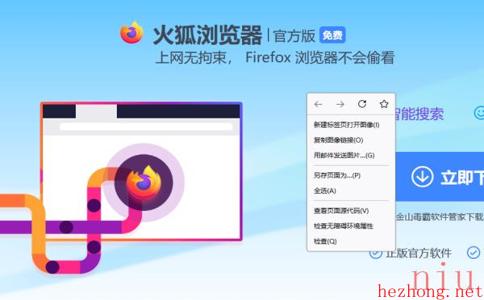
2、下面,在弹出的窗口中,你可以看到一个选择项称为【保存种类】。点一下它,挑选【网页页面仅HTML】。随后,设置保存位置为桌面,并点击保存按键。

3、保存结束后,你能在桌面上看到一个文档,它代表着刚保存的网页。有时,这个文件可能显示的是qq电脑浏览器的图标方式,可事实上这只是一种动态显示,不代表是由qq电脑浏览器保存的。

4、你可以随时双击鼠标这个文件,用Firefox浏览器它。
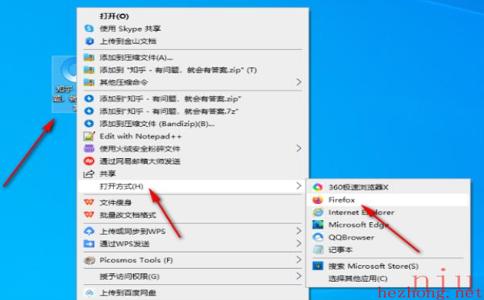
5、除此之外,你也可以点击Firefox右上角三条横线标志,挑选【另存网页页面为】选择项,来快速进行同样操作。那样,你也就可以方便地将你最喜欢的网页保存到桌面,随时浏览。
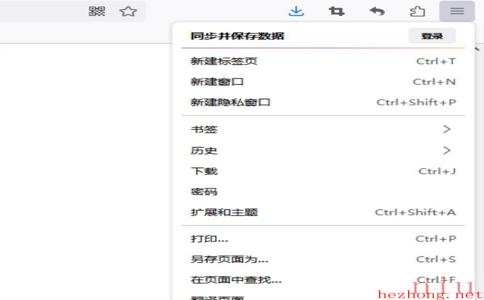
以上是本站小编给大家带来的主要内容,不知道大家还爱吗?欢迎关注加入收藏:https://www.hezhong.net/,更多精彩每日更新。

